
Ładowanie papieru do szuflady na papier
Załaduj papier, którego zwykle używasz, do szuflady, która może pomieścić duże ilości papieru.
Sposób ustawienia zależy od rozmiaru papieru, który ma być załadowany.
Sposób ustawienia zależy od rozmiaru papieru, który ma być załadowany.
Podczas ładowania papieru o rozmiarze A4, B5, Legal lub Letter
Załaduj papier, używając metody dla rozmiaru standardowego.
Ładowanie papieru o standardowym formacie
Ładowanie papieru o standardowym formacie
Ładowanie papieru A5
Sposób ustawienia zależy od orientacji papieru, który ma być załadowany.
|
|
Orientacja pozioma (A5)
|
Orientacja pionowa (A5R)
|
|
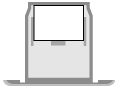
|
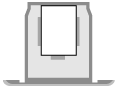
|
||
W przypadku ładowania papieru o niestandardowym rozmiarze
Załaduj papier, używając metody dla niestandardowego rozmiaru.
Ładowanie papieru o niestandardowym rozmiarze
Ładowanie papieru o niestandardowym rozmiarze

|
|
W przypadku drukowania, otwórz wcześniej ogranicznik papieru.
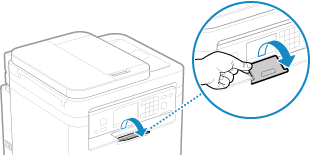
|
Ładowanie papieru o standardowym formacie
Aby prawidłowo załadować papier, wyrównaj prowadnice papieru w szufladzie z oznaczeniami.
Używając papieru z logo, zwróć uwagę na orientację załadowanego papieru oraz na to, która strona jest skierowana do góry. Orientacja podczas ładowania papieru z logo
Używając papieru z logo, zwróć uwagę na orientację załadowanego papieru oraz na to, która strona jest skierowana do góry. Orientacja podczas ładowania papieru z logo
1
Wyciągnij szufladę, a następnie wyjmij ją poprzez podniesienie jej przedniej części.
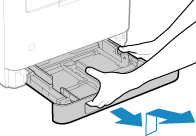
2
Ustaw prowadnice papieru odpowiednio do szerokości ładowanego papieru.
|
1
|
Naciskając dźwignię zwalniającą blokady, przesuń prowadnicę papieru.
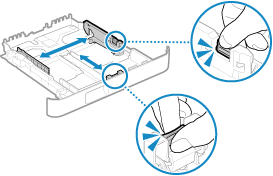
|
|
2
|
Wyrównaj występy na prowadnicach papieru z oznaczeniami rozmiaru ładowanego papieru.
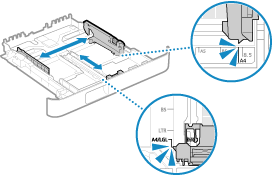
Prowadnice papieru, które są wyrównane, ale są ustawione zbyt szeroko lub zbyt wąsko, mogą powodować błędne podawanie papieru lub jego zacięcie.
|
 W przypadku ładowania papieru o rozmiarze Legal
W przypadku ładowania papieru o rozmiarze Legal 
Naciskając dźwignię zwalniającą blokady, wysuń szufladę do siebie.
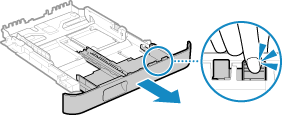
3
Przekartkuj papier i wyrównaj krawędzie.
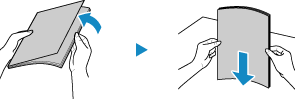
Przekartkuj papier małymi partiami i wyrównaj krawędzie, stukając kilka razy papierem o płaską powierzchnię.
4
Załaduj papier stroną do zadrukowania w górę.

Wyrównaj papier z prowadnicą papieru na przedniej stronie szuflady.
Upewnij się, że załadowany papier nie przekracza limitu obciążenia ( ). Jeśli przekracza linię limitu obciążenia, mogą wystąpić błędy w podawaniu papieru lub zacięcie papieru.
). Jeśli przekracza linię limitu obciążenia, mogą wystąpić błędy w podawaniu papieru lub zacięcie papieru.
 ). Jeśli przekracza linię limitu obciążenia, mogą wystąpić błędy w podawaniu papieru lub zacięcie papieru.
). Jeśli przekracza linię limitu obciążenia, mogą wystąpić błędy w podawaniu papieru lub zacięcie papieru. W przypadku drukowania na tylnej stronie zadrukowanego papieru (Ręczne drukowanie 2-stronne)
W przypadku drukowania na tylnej stronie zadrukowanego papieru (Ręczne drukowanie 2-stronne)
Spłaszcz brzegi papieru, aby usunąć wszelkie zagięcia, i załaduj papier tylną (niezadrukowaną) stroną do góry.
Możesz używać tylko papieru wydrukowanego za pomocą tego urządzenia.
Jeśli na tylnej stronie pojawią się smugi i odpryski tonera, dostosuj jakość obrazu. [Druk z ręcz. pod. oryg. (tylko dwustr.)]
Nie można drukować na wcześniej zadrukowanej stronie arkusza.
5
Włóż szufladę do urządzenia.
Domyślnie wyświetlany jest ekran potwierdzenia ustawień papieru. [Powiadamiaj o sprawdzaniu ustawień pap.]
W przypadku używania papieru o rozmiarze Legal szuflada jest wysunięta z urządzenia i nie jest w pełni zabudowana.
6
W razie potrzeby ustaw rozmiar i typ papieru. Ustawianie rozmiaru i typu papieru dla szuflady
Domyślnie rozmiar i typ papieru w szufladzie są ustawione na A4 i Zwykły 2. Gdy załadowany jest papier innego rozmiaru lub typu, zmień jego ustawienia.
Ładowanie papieru o niestandardowym rozmiarze
Aby prawidłowo załadować papier, wyrównaj prowadnice papieru w szufladzie z papierem.
W przypadku używania kopert lub papieru z logo zwróć uwagę na orientację załadowanego papieru oraz to, która strona jest skierowana w górę.
Przygotowania i orientacja podczas ładowania kopert
Orientacja podczas ładowania papieru z logo
W przypadku używania kopert lub papieru z logo zwróć uwagę na orientację załadowanego papieru oraz to, która strona jest skierowana w górę.
Przygotowania i orientacja podczas ładowania kopert
Orientacja podczas ładowania papieru z logo
1
Wyciągnij szufladę, a następnie wyjmij ją poprzez podniesienie jej przedniej części.
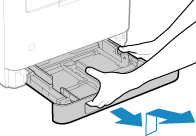
2
Rozsuń prowadnice.
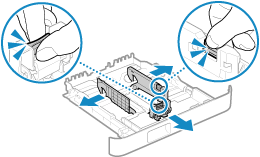
Naciskając dźwignię zwalniającą blokady, przesuń prowadnice papieru.
 W przypadku ładowania papieru o rozmiarze większym niż A4
W przypadku ładowania papieru o rozmiarze większym niż A4
Naciskając dźwignię zwalniającą blokady, wysuń szufladę do siebie.
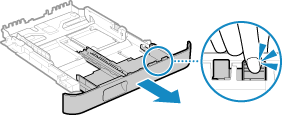
3
Przekartkuj papier i wyrównaj krawędzie.
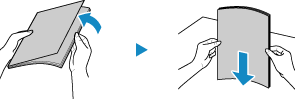
Przekartkuj papier małymi partiami i wyrównaj krawędzie, stukając kilka razy papierem o płaską powierzchnię.
4
Załaduj papier stroną do zadrukowania w górę.

Dosuń papier do tylnej krawędzi szuflady.
Upewnij się, że załadowany papier nie przekracza limitu obciążenia ( ). Jeśli przekracza linię limitu obciążenia, mogą wystąpić błędy w podawaniu papieru lub zacięcie papieru.
). Jeśli przekracza linię limitu obciążenia, mogą wystąpić błędy w podawaniu papieru lub zacięcie papieru.
 ). Jeśli przekracza linię limitu obciążenia, mogą wystąpić błędy w podawaniu papieru lub zacięcie papieru.
). Jeśli przekracza linię limitu obciążenia, mogą wystąpić błędy w podawaniu papieru lub zacięcie papieru. W przypadku drukowania na tylnej stronie zadrukowanego papieru (Ręczne drukowanie 2-stronne)
W przypadku drukowania na tylnej stronie zadrukowanego papieru (Ręczne drukowanie 2-stronne)
Spłaszcz brzegi papieru, aby usunąć wszelkie zagięcia, i załaduj papier tylną (niezadrukowaną) stroną do góry.
Możesz używać tylko papieru wydrukowanego za pomocą tego urządzenia.
Jeśli na tylnej stronie pojawią się smugi i odpryski tonera, dostosuj jakość obrazu. [Druk z ręcz. pod. oryg. (tylko dwustr.)]
Nie można drukować na wcześniej zadrukowanej stronie arkusza.
5
Odpowiednio dostosuj prowadnice do szerokości i długości papieru.

Naciskając dźwignię zwalniającą blokadę, wyrównaj prowadnice do szerokości i długości papieru.
Prowadnice papieru, które są wyrównane, ale są ustawione zbyt szeroko lub zbyt wąsko, mogą powodować błędne podawanie papieru lub jego zacięcie.
6
Włóż szufladę do urządzenia.
Domyślnie wyświetlany jest ekran potwierdzenia ustawień papieru. [Powiadamiaj o sprawdzaniu ustawień pap.]
W przypadku używania papieru, który jest dłuższy od rozmiaru A4, szuflada jest wysunięta z urządzenia i nie jest w pełni zabudowana.
7
Ustaw rozmiar i typ papieru. Ustawianie rozmiaru i typu papieru dla szuflady
Domyślnie rozmiar i typ papieru w szufladzie są ustawione na A4 i Zwykły 2. Gdy załadowany jest papier innego rozmiaru lub typu, zmień jego ustawienia.